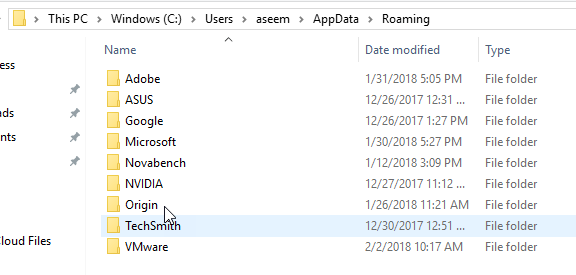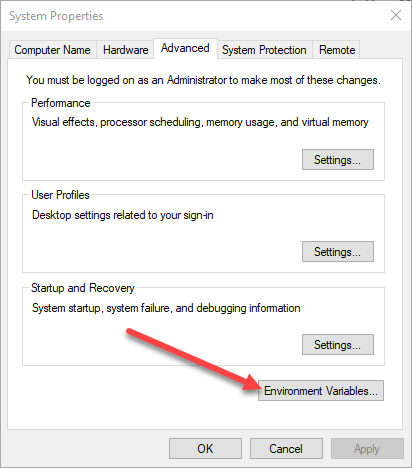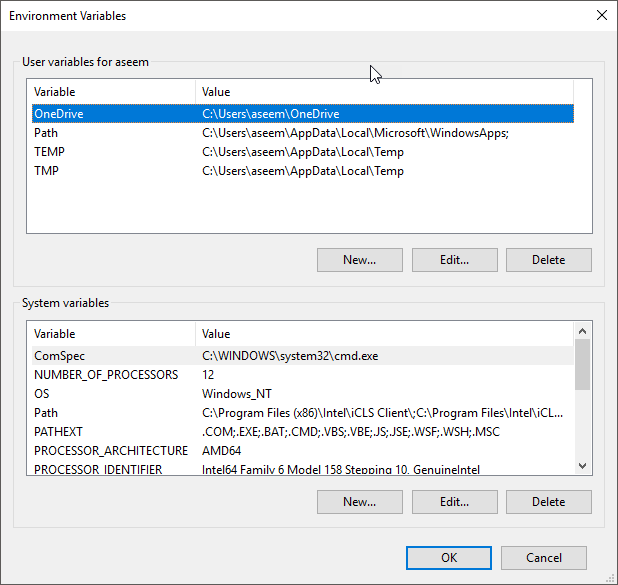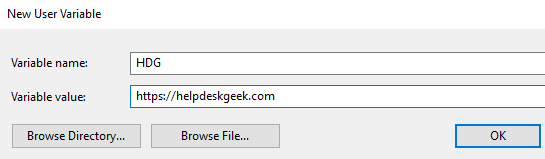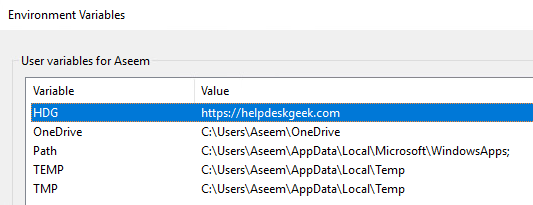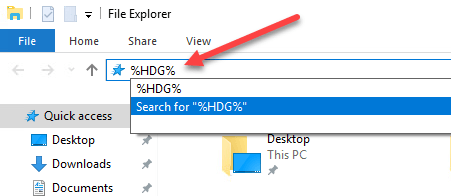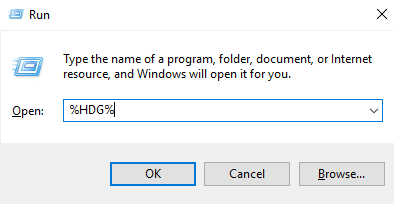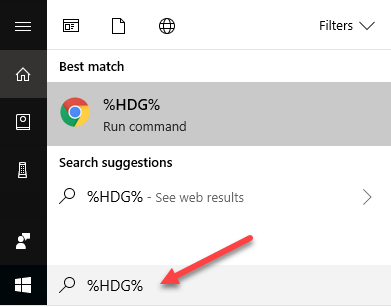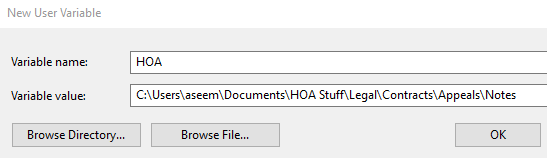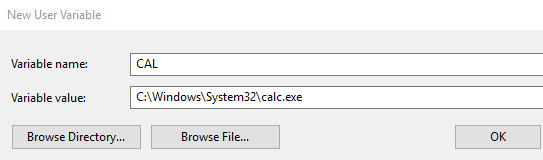Alapértelmezés szerint a Windows bizonyos környezeti változókat használ, amelyek lehetővé teszik a felhasználók számára, hogy gyorsan elérjenek bizonyos elérési utakat és könyvtárakat az operációs rendszeren belül. Ez segít a Windows könnyebb navigálásában. A saját egyedi környezeti változók meghatározásával és beállításával közvetlen elérési utakat és hivatkozásokat hozhat létre az alkalmazásokhoz, könyvtárakhoz, URL-ekhez stb.

Környezet a Windows változók% (%) karakterrel vannak sorba állítva. Tehát, ha korábban nem használta a környezeti változókat, egyszerűen elindíthatja a startmenüt és a következő parancsok egyikét beírhatja a keresőmezőbe, és megnyomja az Enter billentyűt.
%appdata%%temp% %userprofile% %homepath%
Figyeld meg, hogy ha egyszerűen beírja a kifejezést a appdatakifejezésbe a keresőmezőbe, akkor számos különböző eredményt hozna vissza. Ha azonban a keresési mezőbe írja be a % appdata%kifejezést, akkor egy környezeti változót hív meg, és az AppData Roamingkönyvtárba kerül.
Most, hogy kicsit hozzászokott hozzá a környezeti változók használatához, kezdjük el a környezeti változók hozzáadását, szerkesztését vagy törlését. Kattintson a Start gombra, és írja be a környezeti változóta keresőmezőbe. Kattintson a Rendszerkörnyezeti változók szerkesztéselehetőségre.
Ezzel megnyílik a Rendszer tulajdonságaipárbeszédablak az Speciálisfülre. Kattintson a Környezeti változókgombra alul.
Ezzel megjelenik a Környezeti változók párbeszédablak a Windows 10-ben. A Windows 7-ben egy kicsit másnak tűnik, de ugyanúgy működik. A párbeszédablak két részre oszlik: a felső változók a felhasználói változók és a alsó a rendszer változók.
Most adjunk hozzá egy nagyon egyszerű környezeti változó Kattintson a Újgombra a Felhasználói változókrészben. Ezzel megjelenítheti az Új felhasználói változatablakot, ahol változónévés változóértékmegadható.
A Változó neve:szöveges terület segítségével egyszerű nevet adhat meg a környezeti változó számára. A Változó érték:szövegterület lehetővé teszi egy olyan útvonal vagy más érték definiálását, amelyet a változó nevének használatakor aktiválnak. Szóval készítsünk egy nagyon egyszerű környezeti változót a Help Desk Geek weboldalának elindításához. Az alábbi értékek találhatók:
Kattintson az OKgombra az egyedi változó hozzáadásához, majd kattintson a
Ezzel elvégezhető a változó megismerése néhány különböző módon. Először is, ha el szeretné indítani a Start menüből, újra kell indítania a számítógépet. Valamilyen oknál fogva, ha újraindul, csak az Explorer segítségével vagy a Futtatásparanccsal nyitható meg.
Explorer:
Parancs futtatása (Windows kulcs + R)
A fenti három módszer valamelyikének használatával a Windows elindítja az alapértelmezett böngészőt, és megnyit egy fület a Help Desk Geek webhelyére. Elég hűvös? Egyéni környezetváltozót is létrehozhat az Explorer indításához egy konkrét könyvtárba.
Ez hasznos lehet, ha gyakran a fájlhierarchia mélyén lévő könyvtárba kell navigálnia. Például itt van egy könyvtár, ahova gyakran kell belépnem:
C:\Users\aseem\Documents\HOA Stuff\Legal\Contracts\Appeals\Notes
Ahelyett, hogy rákattintnék az összes könyvtáron keresztül, létrehozhatok egy új felhasználói környezet változót,
Most az Explorerben csak a % HOA%elhozza nekem a könyvtárat! A Böngészési könyvtárvagy a Fájl böngészésegombokra kattintva könnyebben is megadhatja a kívánt mappához vagy fájlhoz vezető utat.
mert ez azt jelenti, hogy egy környezeti változót is létrehozhat egy program indításához. Például egy környezeti változót megcélozhat a rendszer bármely EXE fájljához. Ha a változót meghívja, a program elindul.
A fenti példa rossz példa, mert könnyebben kattinthat a Start és a cal, mint a% CAL%. Ha azonban egyéni futtatható programfájl van a számítógépedben található véletlenszerű könyvtárban, ez egyszerűen elindítható, anélkül, hogy meg kellene keresnie. Enjoy!